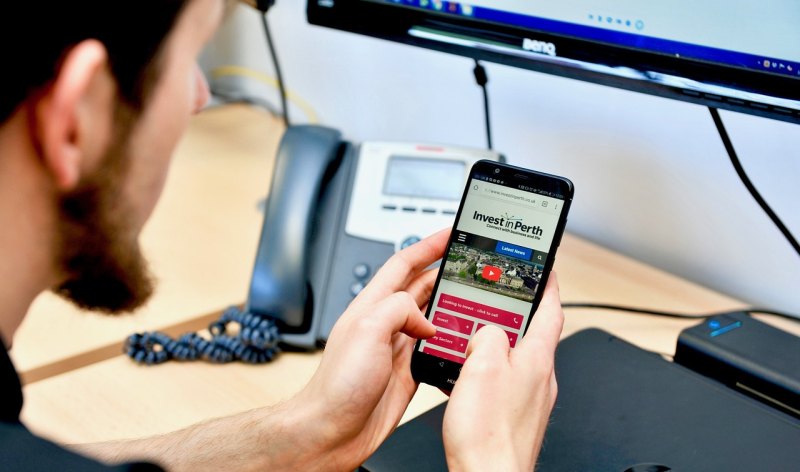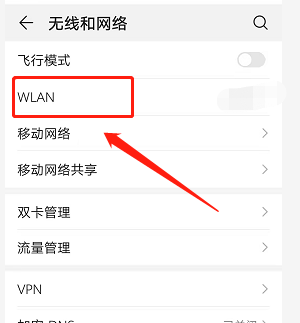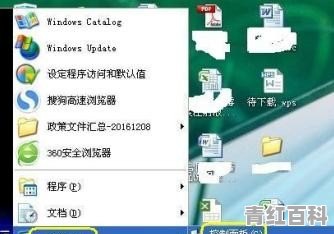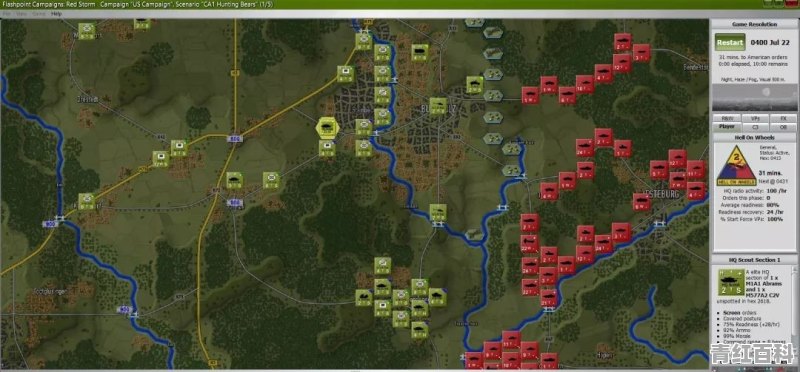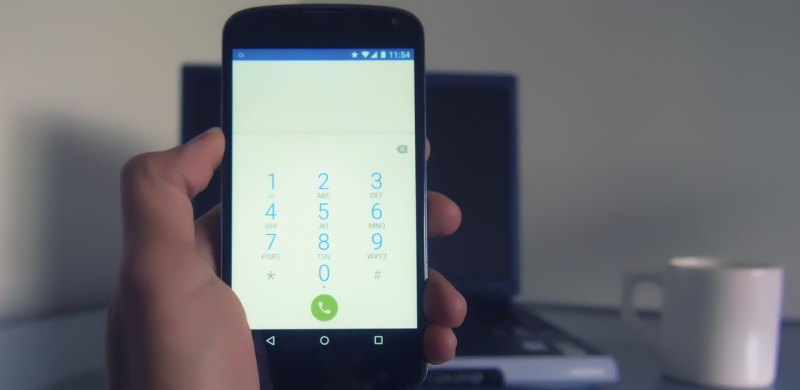怎么设置电脑锁屏不休眠
电脑锁屏不休眠的步骤如下:
1、第一步在我们的电脑上,点击系统和安全,
2、第二步进去之后,点击电源选项,
3、第三步在电脑的电源选项界面,选择更改计算机睡眠时间,
4、第四步进去之后,可以看到是不操作电脑3分钟进行自动休眠,
5、第五步将使计算机进入睡眠状态改为从不,点击下方的保存修改,就关闭了电脑自动休眠了。
电脑自动休眠怎么取消
1、开始-控制面板,打开控制面板。
2、在控制面板中找到“电源选项”,点击进入。
3、然后选择的是平衡,则在平衡的右边点击更改计划设置,或者其它。
4、不希望电脑休眠,则在使计算机进入睡眠状态那一项选择从不。
5、对于一段时间后屏幕自动关闭,也就是屏幕自动变黑,可以在关闭显示器那一项中进行选择,不希望关闭则选择从不,否则根据自己的情况进行时间的选择。
6、第一项降低屏幕亮度也是一样的,设置一个时间或者从不,时间到达后屏幕则会稍微变暗一些,鼠标或键盘有动作之后则会恢复。
如何设置电脑关闭屏幕后不进入睡眠
解决windows10怎么设置关闭屏幕但不睡眠的步骤如下:
1.打开电脑,在桌面上空闲处,单击鼠标右键,选择个性化。

2.进入个性化页面,选择右下角的屏幕保护程序。
3.弹出屏幕保护程序窗口,点击下方的更改电源设置。
4.进入更改页,在所选的电源计划后面点击更改计划设置。
5.在接下来的页面把关闭显示器和使计算机进入睡眠状态都选择从不。这样就解决了windows10怎么设置关闭屏幕但不睡眠的问题了。
电脑如何设置不休眠
进入控制面板之后,我们在顶部的右上角的查看方式里面的“类别”选择“大图标”
之后即可看点“电源选项”设置,我们点击进入即可
进入电源选项之后,我们即可在左侧底部选项中看到“更改计算机睡眠时间”设置了,我们点击进入即可
、最后我们将“使计算机进入休闲状态”一栏后面的两个选项选择为“从不”然后再点击底部的“保存修改”即可。
电脑如何设置成不用自动进入休眠状态
若想要电脑不自动进入休眠状态,可以通过以下步骤进行设置:
首先,点击电脑桌面右下角的电源图标,选择“更改电脑设置”;
接着点击“系统”->“电源和睡眠”->“其他电源设置”;
在弹出的窗口中选择“从不”来设置电脑的休眠时间;
最后点击“保存更改”即可完成设置。如此一来,电脑就不会自动进入休眠状态了。
电脑设置成不用自动进入休眠状态有多种方法,以下两种可供参考:
方法一:
1. 在Windows系统中,点击“开始”按钮,选择“设置”。
2. 点击“系统”,选择“电源和睡眠”,找到“睡眠”选项。
3. 在“睡眠”选项中,设置“时间间隔”,即电脑无操作多长时间后自动待机。
方法二:
1. 首先打开电脑,找到“计算机”快捷方式,然后右键单击选择“属性”。
2. 进入计算机管理器后,我们找到右上角的查看方式,然后我们其设置为“类别”。
3. 进入类别管理界面后,我们找到“系统和安全”选项,然后单击。
4. 进入系统和安全选项后,找到“电源选项”并单击。
5. 进入电源选项后,找到“更改计划设置”,同时也将前面的按钮勾选,选择“平衡”选项。
6. 进入更改计划界面后,将“关闭显示器的时间”设置为10分钟,“使计算机进入休眠状态”设置为15分钟,也可以按需设置,设置完成后点击“保存修改”。
7. 如果需要将这个功能关闭掉,可以进入高性能界面,然后将使计算机进入睡眠选项设置为“永不”。
不同版本的Windows系统可能存在差异,具体操作时建议结合系统版本来调整,若不熟悉操作可以寻求专业人士的帮助。
到此,以上就是小编对于怎么设置不让电脑休眠的问题就介绍到这了,希望介绍关于怎么设置不让电脑休眠的5点解答对大家有用。